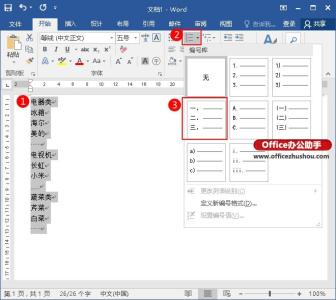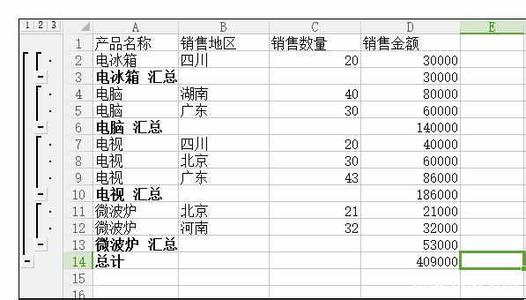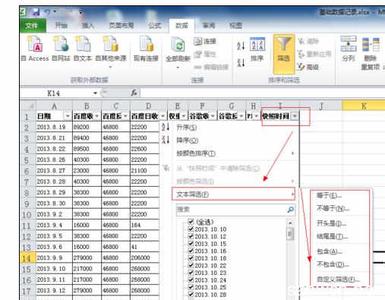在用Excel制作图表时,如果纵轴系列过多会导致在图形上观察数据的不便。利用函数公式和定义名称来实现可以用鼠标点选逐个显示系列数据的动态图表。今天,小编就教大家在Excel2007中进行动态图表的设置方法。
Excel2007中进行动态图表的设置步骤:
动态图表一般是函数公式配合窗体控件来完成的,下面跟本文一起制作简易的excel动态图表吧。
材料:一张分月份的销售报表
1、添加辅表并设置公式
公式:
=INDEX(C3:G3,C$9)
2、根据辅助表添加图表
3、添加下拉选择框。
开发工具 - 插入 - 点击组合框,拖放到图表上部。
(excel2010开发工具选项卡添加方法:文件 - 选项 - 自定义功能区 - 选取开发工具,excel2007在选项窗口的常用里)
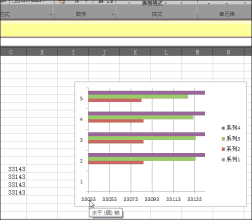
4、设置填充的内容和链接单元格。
在K列输入1月,2月..数据源区域选取该区域。单元格链接选取C9,将来在下拉框选取时,会把选取的数字输入到C9里(选取第几个选项就输入数字几)
 爱华网
爱华网